
Michael Fisher
0
2876
659
Ako otvorite Notepad ili Microsoft Word ili bilo koji drugi uređivač teksta ili program za obradu teksta, a zatim pritisnete i zadržite bilo koju tipku sa slovom na tipkovnici, primijetit ćete dvije stvari: 1) pismo se upisuje i slijedi mala stanka, zatim 2 ) pismo se brzo unosi još dok ne otpustite ključ.
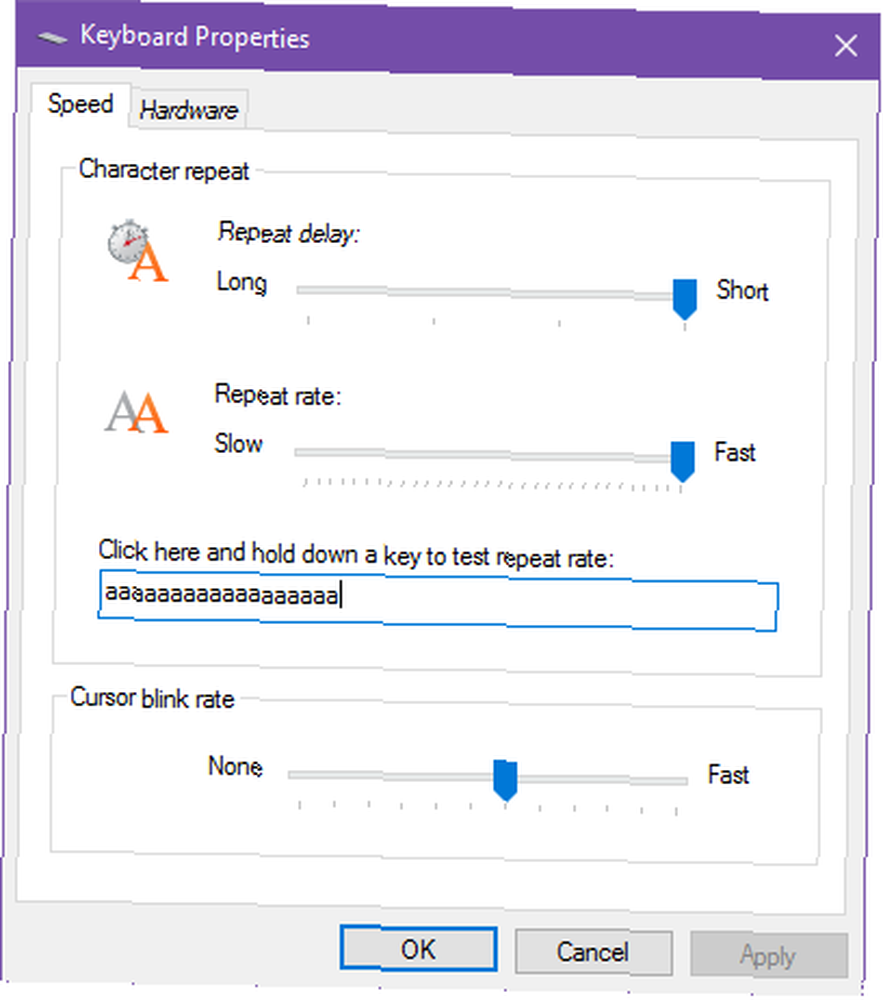
Prvi se zove ponoviti odgađanje a drugi se zove stopa ponavljanja. Oba je pod nadzorom operativnog sustava, u ovom slučaju Windows 10, a oba možete promijeniti!
- Otvorite izbornik Start, a zatim potražite “tastatura” i lansirati tastatura stranica s svojstvima upravljačke ploče. Trebao bi izgledati kao gornja snimka zaslona.
- Povucite Ponovite odgoda klizač između četiri postavke, pri čemu je najduža postavka odgoda oko 1 sekunda dok je najkraća postavka gotovo trenutno.
- Povucite Stopa ponavljanja klizač između mnogih postavki, gdje se radi o najsporijoj postavci 2 ponavljanja u sekundi dok je najbrža postavka okolo 40 ponavljanja u sekundi.
- Klik primijeniti.
- Klik u redu. Gotovo!
Zašto biste to željeli? Pa, to pomaže kada želite izbrisati puno teksta (držeći tipku Backspace ili Delete) kao i kad se krećete po uređivaču teksta (držeći tipke sa strelicama). Osobno sam odabrao najkraće kašnjenje i najbržu stopu.
Je li to pomoglo? Koje brzine preferirate za dvije postavke? Javite nam u komentaru u nastavku!











